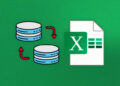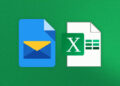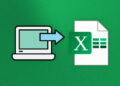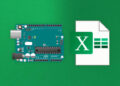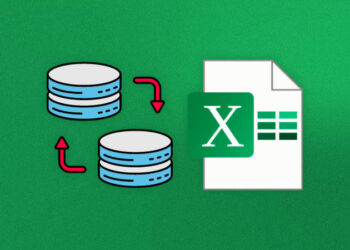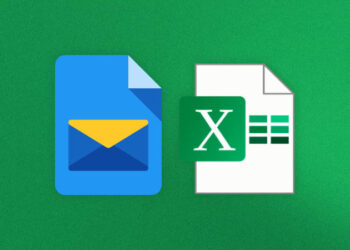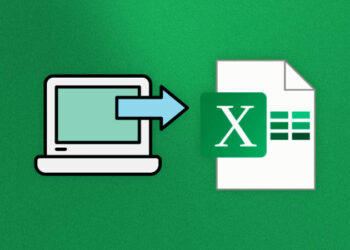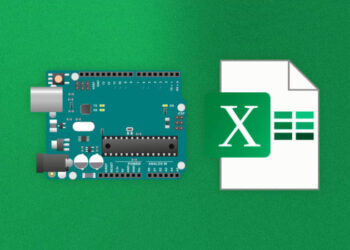Excel es una de las herramientas más versátiles y poderosas de Microsoft Office. Permite realizar desde operaciones matemáticas básicas hasta análisis de datos avanzados. Una de sus funciones más útiles es la capacidad de insertar hipervínculos en las celdas, lo que permite crear enlaces rápidos a otras hojas de cálculo, sitios web, archivos y más.
En este artículo explicaremos cómo insertar hipervínculos en Excel de una forma sencilla. Veremos los diferentes tipos de hipervínculos que se pueden crear y las múltiples aplicaciones que tienen para organizar y vincular información de forma eficiente. Aprender a utilizar los hipervínculos potenciará el uso que le das a Excel.
Crear hipervínculos en Excel requiere sólo unos pocos clics. No son necesarios conocimientos avanzados de la aplicación. Cualquier persona que tenga nociones básicas de Excel podrá seguir este tutorial sin problemas.
¿Qué es un hipervínculo?
Un hipervínculo es un enlace interactivo que permite a los usuarios hacer clic en un objeto, como un texto o una imagen, para acceder a otra ubicación en el mismo documento de Excel o en otro archivo o sitio web. Cuando se hace clic en un hipervínculo, Excel navega automáticamente a la ubicación deseada, ahorrando tiempo y esfuerzo para encontrar la información relevante.
Existen varios tipos de hipervínculos disponibles en Excel:
- Hipervínculos a páginas web: se utilizan para enlazar una celda o un objeto a una dirección web externa.
- Hipervínculos a archivos locales: se utilizan para enlazar una celda o un objeto a un archivo local en tu computadora.
- Hipervínculos a otras hojas de Excel: se utilizan para enlazar una celda o un objeto a una hoja específica en el mismo libro de Excel.
- Hipervínculos a ubicaciones específicas: se utilizan para enlazar una celda o un objeto a una ubicación específica dentro de una hoja de Excel, como una celda o un rango de celdas.
Pasos para insertar un hipervínculo en Excel
Paso 1: Seleccionar la celda o el objeto para insertar el hipervínculo
Antes de insertar un hipervínculo, debes seleccionar la celda o el objeto en el que deseas insertarlo. Puedes hacer clic en una celda específica o seleccionar un objeto como una imagen o una forma. La selección dependerá de dónde quieras que aparezca el hipervínculo.
Paso 2: Acceder a la pestaña «Insertar»
Una vez que hayas seleccionado la celda o el objeto, debes acceder a la pestaña «Insertar» en la barra de herramientas de Excel. La pestaña «Insertar» contiene todas las opciones relacionadas con la inserción de elementos, incluidos los hipervínculos.
Paso 3: Insertar el hipervínculo
En la pestaña «Insertar», busca el grupo «Enlaces» y haz clic en el botón «Hipervínculo». Se abrirá una ventana emergente donde podrás configurar el hipervínculo.
Dentro de la ventana emergente, tienes diferentes opciones para configurar el hipervínculo:
- URL o Dirección de archivo: ingresa la dirección web completa o la ruta de acceso del archivo en tu computadora.
- Texto para mostrar: ingresa el texto que se mostrará como enlace en la celda de Excel.
- Referencia a una ubicación específica: si deseas enlazar a una ubicación específica dentro de una hoja de Excel, puedes seleccionar la opción «Lugar en este documento» y elegir la ubicación deseada.
Una vez que hayas configurado el hipervínculo, haz clic en el botón «Aceptar» para insertarlo en la celda o el objeto seleccionado.
Paso 4: Personalizar el texto de la celda con el hipervínculo
Por defecto, Excel mostrará el hipervínculo como texto azul y subrayado. Sin embargo, puedes personalizar el texto de la celda para que se muestre como un enlace. Para hacer esto, selecciona la celda con el hipervínculo y ve a la barra de herramientas de Excel. Haz clic en el botón «Fuente» y selecciona la opción «Hipervínculo» en la lista desplegable «Efectos» para resaltar el hipervínculo y hacerlo más visible.
Paso 5: Probar y verificar el hipervínculo
Es importante probar siempre los hipervínculos para asegurarse de que funcionen correctamente. Para probar un hipervínculo, simplemente haz clic en el objeto o la celda que contiene el hipervínculo. Excel te llevará automáticamente a la ubicación que especificaste al configurar el hipervínculo. Para regresar a la hoja de Excel, puedes utilizar el botón «Atrás» en tu navegador o utilizar los comandos de Excel para navegar hacia atrás.
Opciones avanzadas de hipervínculos en Excel
Hipervínculos con referencia a celdas específicas
En lugar de enlazar a toda una hoja de Excel, puedes crear un hipervínculo que se dirija a una celda específica dentro de una hoja. Para hacer esto, selecciona la celda o el objeto en el que deseas insertar el hipervínculo y sigue los mismos pasos descritos anteriormente. Sin embargo, al configurar el hipervínculo, selecciona la opción «Lugar en este documento» y elige la ubicación deseada dentro de la hoja de Excel.
Hipervínculos con referencia a rangos de celdas
Si deseas enlazar a un rango de celdas específico dentro de una hoja de Excel, puedes utilizar un hipervínculo con referencia a rangos de celdas. Sigue los mismos pasos descritos anteriormente para insertar un hipervínculo, pero en lugar de seleccionar una celda específica, selecciona el rango de celdas que deseas enlazar.
Hipervínculos con referencia a otros libros de Excel
Si tienes múltiples libros de Excel y deseas enlazar una hoja o una celda específica de otro libro, puedes utilizar un hipervínculo con referencia a otro libro de Excel. Al insertar un hipervínculo, selecciona la opción «Lugar en este documento» y luego navega hasta el otro libro de Excel en tu computadora.
Es importante tener en cuenta que los archivos de Excel vinculados deben estar en la misma ubicación para evitar problemas de enlace roto.
Hipervínculos con referencia a archivos locales
Además de enlazar a libros de Excel, los hipervínculos también pueden dirigirse a archivos locales en tu computadora. Esto puede ser útil si deseas enlazar a documentos relacionados o archivos de soporte. Sigue los mismos pasos descritos anteriormente para insertar un hipervínculo, pero selecciona la opción «Lugar en este documento» y navega hasta el archivo local en tu computadora.
Hipervínculos con referencia a páginas web
Los hipervínculos a páginas web son muy comunes y te permiten enlazar directamente a una dirección web específica. Al insertar un hipervínculo, selecciona la opción «Dirección» y luego ingresa la URL completa de la página web a la que deseas enlazar. Es importante verificar que la dirección web sea correcta y esté activa antes de insertar el hipervínculo.
Consejos y trucos adicionales
Cómo eliminar un hipervínculo en Excel
Si deseas eliminar un hipervínculo en Excel, simplemente selecciona la celda o el objeto que contiene el hipervínculo y haz clic derecho. En el menú contextual, selecciona la opción «Eliminar hipervínculo» para eliminar el hipervínculo y conservar solo el texto regular.
Cómo cambiar la apariencia de los hipervínculos en Excel
Por defecto, Excel muestra los hipervínculos como texto azul y subrayado. Sin embargo, puedes personalizar la apariencia de los hipervínculos para que se ajusten a tus preferencias. Para hacer esto, selecciona la celda con el hipervínculo y ve a la barra de herramientas de Excel. Haz clic en el botón «Fuente» y selecciona las opciones deseadas, como el estilo, el color y otros efectos visuales.
Cómo utilizar fórmulas y funciones en hipervínculos
Una característica interesante de los hipervínculos en Excel es que puedes utilizar fórmulas y funciones en las celdas que contienen hipervínculos. Esto te permite automatizar tareas o generar enlaces dinámicos basados en ciertos criterios. Por ejemplo, puedes utilizar una fórmula IF para mostrar diferentes hipervínculos dependiendo del valor de una celda.
FAQ
¿Cómo agrego un hipervínculo a una celda en Excel?
Para agregar un hipervínculo a una celda en Excel, seleccione la celda a la que desea agregar el hipervínculo y haga clic en la pestaña Insertar de la cinta de opciones. Luego haga clic en el botón Hipervínculo. En el cuadro de diálogo Hipervínculo, escriba la dirección URL a la que desea vincular en el cuadro Dirección. También puede escribir texto descriptivo en el cuadro Texto para mostrar. Haga clic en Aceptar cuando haya terminado.
¿Cómo creo un hipervínculo a otra hoja de cálculo o archivo de Excel?
Para crear un hipervínculo a otra hoja de cálculo o archivo de Excel, seleccione la celda a la que desea agregar el hipervínculo y haga clic en Hipervínculo en la pestaña Insertar. En el cuadro Dirección, haga clic en Examinar para buscar y seleccionar el archivo de Excel al que desea vincular. Seleccione la hoja y celda específicas si es necesario. Haga clic en Aceptar para aplicar el hipervínculo entre las hojas de cálculo.
¿Se pueden editar o eliminar hipervínculos en Excel?
Sí, los hipervínculos insertados en celdas de Excel se pueden editar o eliminar fácilmente. Para editar un hipervínculo, seleccione la celda con el hipervínculo y haga clic en Hipervínculo de nuevo. Realice los cambios necesarios en el cuadro de diálogo Editar hipervínculo. Para eliminar un hipervínculo, seleccione la celda y haga clic en Eliminar hipervínculo en la pestaña Insertar o haga clic con el botón derecho en la celda y seleccione Eliminar hipervínculo.
¿Cómo puedo cambiar el formato o color de un hipervínculo en Excel?
Para cambiar el formato o color de un hipervínculo, seleccione la celda con el hipervínculo y haga clic en el botón Hipervínculo en la pestaña Insertar. En el cuadro de diálogo Editar hipervínculo, haga clic en el botón Formato de hipervínculo. Aquí puede cambiar el color y el efecto del hipervínculo. También puede aplicar formato como negrita o cursiva al texto del hipervínculo desde la pestaña Inicio.
¿Se pueden crear hipervínculos relativos entre hojas de cálculo en Excel?
Sí, en Excel se pueden crear hipervínculos relativos entre diferentes hojas de cálculo en el mismo libro. En lugar de vincular a una celda específica, cree el hipervínculo usando referencias relativas como ‘[Hoja2]A1’. Cuando haga clic en este hipervínculo, lo llevará a la celda A1 de la hoja2, incluso si mueve las hojas. Esto puede evitar que los hipervínculos se rompan al reorganizar las hojas.
Conclusión
Los hipervínculos en Excel son una herramienta poderosa que facilita la navegación y el acceso a la información. Puedes utilizar hipervínculos para enlazar a páginas web, archivos locales, otras hojas de Excel y ubicaciones específicas dentro de una hoja. Al seguir los pasos mencionados anteriormente, podrás insertar y personalizar fácilmente hipervínculos en Excel. Recuerda siempre probar y verificar los hipervínculos para asegurarte de que funcionen correctamente. ¡Experimenta y aprovecha al máximo esta función para mejorar la estructura y la navegación en tus hojas de Excel!